Google Drive срещу Box: Споделете вашия свят със сигурност
Когато целта е производителността, няколко решения за съхранение в облак съответстват на Google Drive. Подкрепена от Google Документи и все по-голяма и по-голяма библиотека от приложения на трети страни, Google Drive предоставя площадка за сътрудничество, която ще предава творческите сокове.
Добавете 15 GB безплатно хранилище и тесните връзки на Google Drive с Gmail и Android и ще разберем защо Google Drive излиза над пазара в облачно пространство с над 800 милиона регистъра.
Трябва да се намерят по-добри оферти и със сигурност по-добра сигурност, затова не поставяме Google Drive на най-добрите класирания в облачно съхранение. Въпреки това, ние все още се чудехме дали има по-добро решение за съхранение в облак за свършване на нещата.
Има няколко претенденти, включително двамата най-близки съперници на Google Drive в Dropbox и OneDrive. В тази статия ще се съсредоточим върху третата, по-малко известна опция: Box, решение за съхранение в облак, известно с бизнес плановете си и поддържащо многочленно сътрудничество.
В полето няма номера, които има Google Drive. Компанията, която стои зад нея, фокусира своите маркетингови усилия върху привличането на костюмите и вратовръзките с малък интерес към домашните потребители, както е видно от индивидуален план, който струва над 11 долара на месец за подхващащите 100 GB хранилище.
За бизнес използване ние класираме Box високо в списъка на най-добрите доставчици на синхронизация и споделяне на предприятия, благодарение на неограничените си планове за съхранение и практични функции за управление на потребителите. Той е по-подходящ от Dropbox за корпоративна употреба, всъщност да не говорим за Google Drive.
Целта на тази статия е да сравним характеристиките на производителността на Google Drive и Box. Въпреки че нуждите на независимите фрийлансъри се различават значително от, да речем, адвокати, ще се опитаме да вземем широк поглед, така че да изберете този, който най-добре отговаря на вашите нужди на работа.
Дойде време за Google Drive срещу Box. Запазете яростната си ярост до края.
Contents
Google Drive срещу Box: Нашата методология
Има различни подходи за оценка на облачното съхранение. Бихме могли да се потопим дълбоко в поддръжката и сигурността, като и двете са ключови съображения, които трябва да вземете предвид, преди да се регистрирате за услуга, но ние ще накажем някои от обичайните теми, за да се съсредоточим върху производителността. Ние дори няма да говорим скъпо, освен някои случайни споменавания.
Разбихме анализа си на пет кръга: офис пакети, приложения за бележки, приложения на трети страни, синхронизиране на файлове и сътрудничество. След като прочетохме тази статия, имаме пълен преглед на Google Drive, в допълнение към преглед на Box Business, който можете да прочетете за повече информация.
Да се залавяме за работа.
1
Офис апартаменти
Тук в Cloudwards.net нашето любимо нещо за Google Drive е Google Документи, един от двата или трите най-добри облачни бази на офис пакети. Ние твърдим, че не би трябвало да се използва по друг начин, най-вече заради жаждата на Alphabet Inc. за потребителски данни и вследствие на това неумел подход към сигурността.
Има начини да се предпазите от специалистите по маркетинг на Google, включително използването на услуга за частно криптиране, като Boxcryptor, за да кодирате вашите файлове. Въпреки това, всички криптирани файлове от край до край с инструмент като Boxcryptor не могат да бъдат отворени или дори визуализирани с помощта на Google Документи.
Името Google Docs се отнася както за самия пакет, така и за текстовия процесор на пакета. Моментална дискомболация настрана, пакетът съперничи на Office Online по отношение на лекота на използване и функции. Подобно на облачния офис пакет на Microsoft, той е напълно безплатен.
Едно от най-добрите неща за Документите е колко добре се поддава на колаборации. Като споделяте достъп до файлове с други, можете да ги поканите да оставят коментари, да правят редакции или да оставят предложения за редактиране.
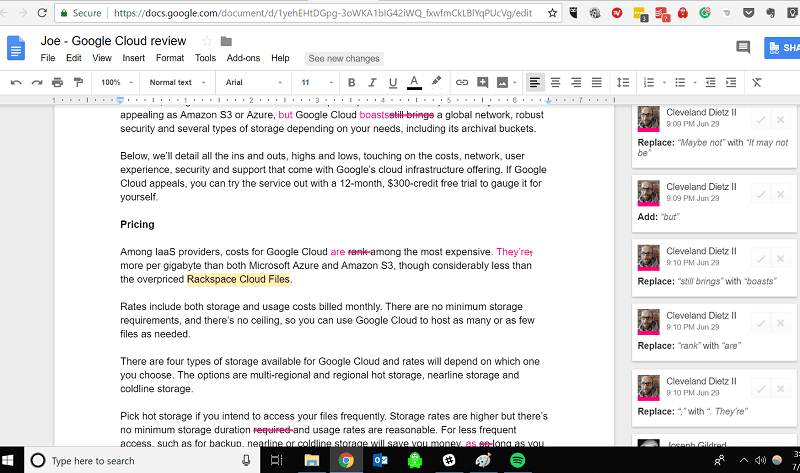
Освен текстовия процесор на Google Документи, други приложения, включени в пакета, включват Google Таблици, Google Слайдове, Google Форми и Google Рисунки.
Google Sheets предоставя среда за електронни таблици с всички функции, които очаквате, като листове, диаграми, филтри и функции.

За презентации използвайте Google Слайдове, докато Google Forms може да се използва за създаване на анкети, тестове, приложения за работа и други форми. Google Forms има няколко предварително направени теми за помощ, като например шаблони за RSVP точки, обратна връзка с клиенти, информация за контакт и покани за събития.
Google чертежи могат да се използват за създаване на блок-схеми, чертежи на уебсайтове, концептуални карти и други диаграми. Макар че е в по-ниска степен в сравнение с LucidChart или Microsoft Visio, нито една от тези програми не е безплатна.
С родния си, добре проектиран офис пакет Google има предимство, че никой доставчик на съхранение в облак извън Microsoft и Apple не може да се съпостави. Вместо създаването на собствени офисни приложения, много решения за съхранение в облак просто интегрират тези, направени от други.
Box не само използва този подход, а отива и по-далеч от повечето, като си партнира с Microsoft и Google, за да предложи инструменти от офис пакетите и на двете.
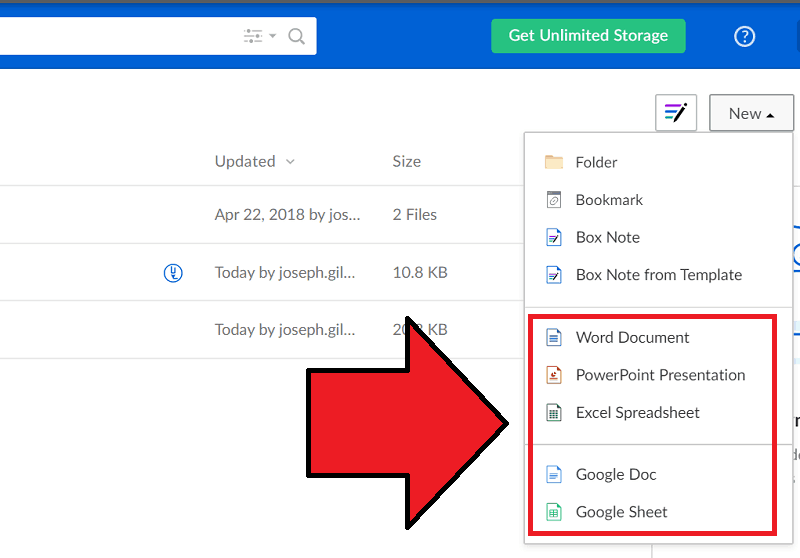
От уеб интерфейса на Box можете да създавате нови файлове на Microsoft Word, Excel или PowerPoint в допълнение към файлове на Google Документи и Таблици. Box също може да се използва за преглед и редактиране на файлове, създадени в Google Drive и OneDrive и преместени в облака Box (може би с помощта на инструмент за управление от облак в облак).
Box има приложения за Документи и Офис, интегрирани в уеб инструмента му, но редакциите за Документи всъщност се правят в облачната мрежа на Google, след което се запазват в Box, което означава, че ще трябва да настроите акаунт в Google.
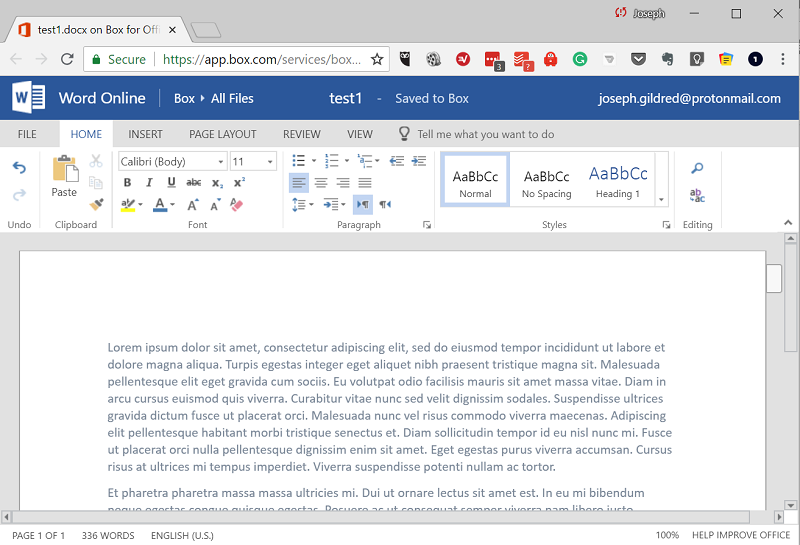
Функциите са същите, независимо дали използвате Box или използвате OneDrive или Google Drive директно. Достъпът и до двата апартамента е безплатен.
Едно от големите предимства на използването на Box, от гледна точка на производителността, идва от факта, че някои хора са преобразувани от Google Документи, докато други са Microsoft Office diehards. С Box можете да работите и с двете, като доставяте съдържание във всеки формат.
В полето няма достъп до Google слайдове, формуляри или чертежи. Google има и плъгин за Office 365, който може да записва файлове и да осъществява достъп до файлове, съхранявани във вашия акаунт в Google Drive. Освен това Google Drive има настройка за режим на съвместимост с Office, която може да се използва за редактиране на файлове на Microsoft с помощта на Google Документи.
Когато става въпрос за офис инструменти, Google Drive и Box се отличават. Предоставяме първия кръг на Box, защото не е необходимо да оставяте интерфейса на Box, за да създавате и редактирате файлове на Google и Microsoft, но победата е тънка.
Кръг: Точка на Office Suites за Box Business
2
Бележки за приложения
Облачните тетрадки са за креативност какво е говеждо месо на стайна температура за Е. коли. По-рано публикувахме ръководство за най-добрите налични приложения за бележки за бележки и макар Evernote да ни е любим, Google и Box имат записи, които са направили списъка в Google Keep и Box Notes.
Технически Google Keep не е част от екосистемата на Google Drive. Пазарът не консумира хранилище в Google Диск – което е добро нещо – и не можете да го стартирате от интерфейса на Google Диск. Това каза, ние ще го разгледаме тук въз основа на това, че се интегрира с Google Документи.
Google Keep работи най-добре за бързи бележки за самоуправление и списъци със задачи. Въпреки че можете да имате достъп до Keep, използвайки браузъра си, приложението за смартфони за Android и iOS повечето хора ще намерят полезни.
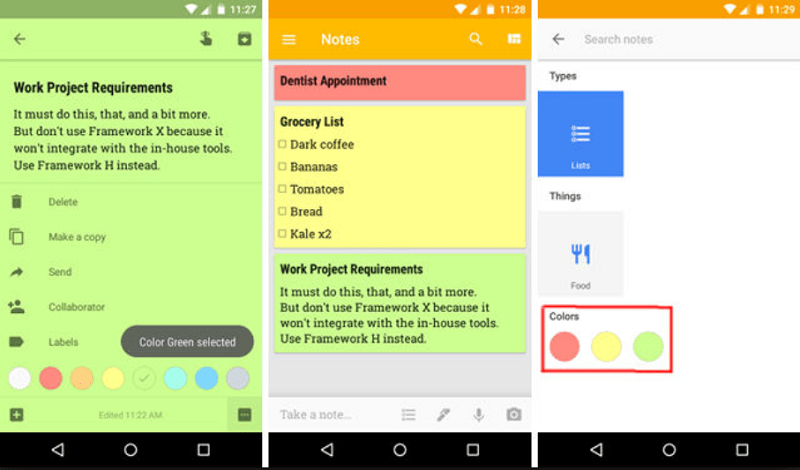
Основните функции включват запис на глас, преобразуване на глас в текст, контролни списъци и напомняния за будилник. Това е перфектният спътник за креативни умове, които непрекъснато изгръщат идеи, но нямат къде да ги поставят, като например, докато сте заседнали насред сутрешното задръстване или лежите будни посред нощ.
Бележките, създадени с помощта на Google Keep, имат ограничение от 20 000 знака, което е около 4000 думи и няма опция за създаване на тетрадки за организация, така че не препоръчваме Google Keep за подробни проучвания. Можете обаче да създавате неограничени бележки, без изобщо да се притеснявате за пространството за съхранение.
Бележките, направени с Box Notes, не са ограничени от сходно малък ограничение на знака – капачката е 500 000 знака и 200 страници. Въпреки това, без да организираме функции като тетрадки и маркиране на бележки, също не можем да препоръчаме инструмента на Box за подробни изследователски проекти. Подобно на Google Keep, Box Notes не предлага много за опции за форматиране на текст.
Box Notes работи добре за записване на бележки и бележки за срещи и споделяне на тези творения с други. До 20 души могат да редактират една и съща бележка едновременно и Box Notes създава нови версии на всеки 30 секунди, в случай че трябва да върнете нежелани промени. Потребителите на Box Business също могат да проследяват, разглеждат, редактират и изтриват бележки.
Тези характеристики се съгласуват добре с идеята за Box като инструмент за съхранение в облак, който е най-подходящ за производителност на работното място. Въпреки че Box Notes има някаква стойност, ние предоставяме на Google кръг втори, благодарение на функциите за запазване на гласови записи и списъци, заедно с отличното си мобилно изживяване.
Кръг: Бележка за забележителни приложения за Google Drive
3
Приложения на трети страни
Третият кръг ще се съсредоточи върху интеграциите на приложения на трети страни, различни от Microsoft Office.
Приложенията на трети страни са област, в която Google се откроява, отчасти благодарение на по-малкото или по-малко безплатно за всички отношение към своя API и външни иновации. Освен Google Документи и един от най-добрите налични безплатни планове за съхранение, библиотеката на приложения на трети страни може да е най-доброто нещо за това.
Вярно е, че много от стотиците приложения, налични в тази библиотека, са красноречиво тотални боклуци, благодарение на същото отношение към отвореното развитие, но има много полезни приложения, които трябва да се намерят.
Влезте в библиотеката с приложения, като кликнете върху „ново“ в горната лява част на Google Drive, след това „още“ и „свържете още приложения“.
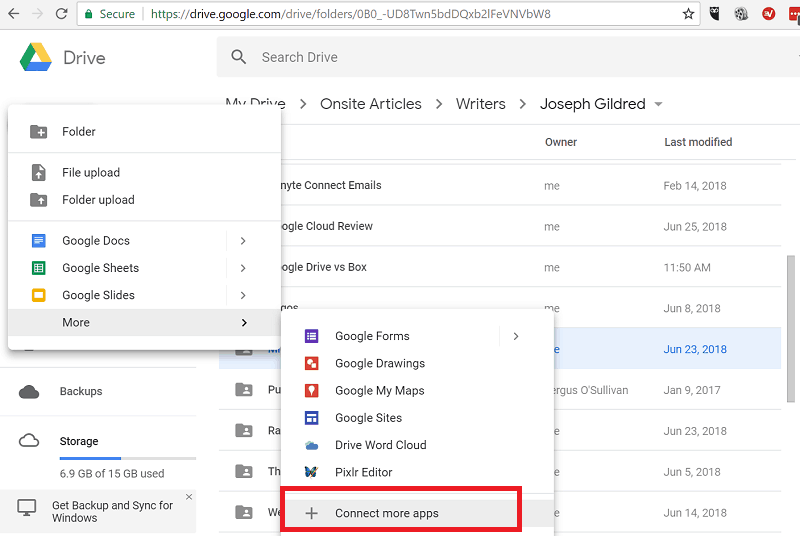
Използвайте полето за търсене, за да намерите приложения или да разглеждате по категории. След като намерите това, което искате, интегрирането му с Google Drive изисква само кликване върху бутон „свързване“.
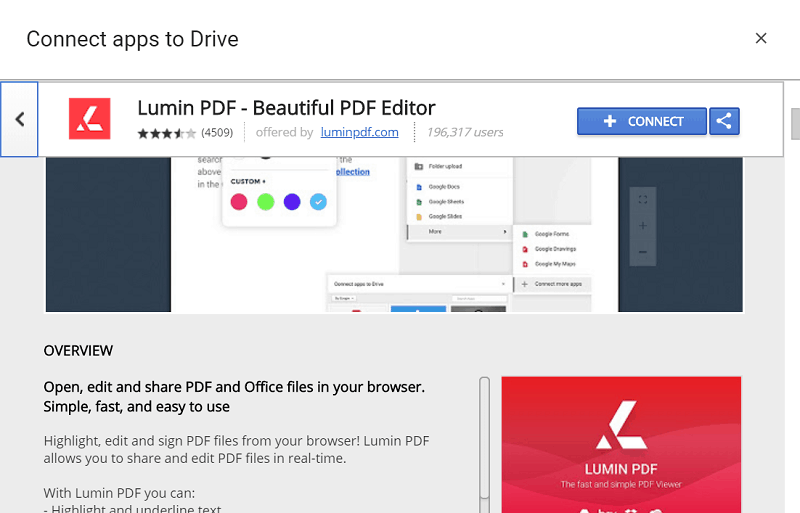
Категориите на приложения включват производителност, социални и образователни, наред с други. Под тези категории ще намерите .pdf редактори, текстови редактори, редактори на изображения, създатели на диаграми, инструменти на работния процес, конвертори на файлови типове, инструменти за чат, факс инструменти, инструменти за създаване на .gifs – вие получавате идеята.
Някои от любимите ни включват:
- DocHub: .pdf редактор
- Lumin PDF: .pdf редактор
- Pixlr Editor: редактор на изображения
- GeoGebra: математически инструмент за графики, геометрия и т.н.
- WeVideo: видео редактор
- PicMonkey: редактор на снимки
Това е инструментариум предимно без конкурент между облачните услуги за съхранение, като само два се приближават: Egnyte Connect и Box. За да намерите и свържете приложения чрез интерфейса на Box, щракнете върху връзката „apps“ в менюто на потребителския си профил, за да отворите библиотеката с приложения.
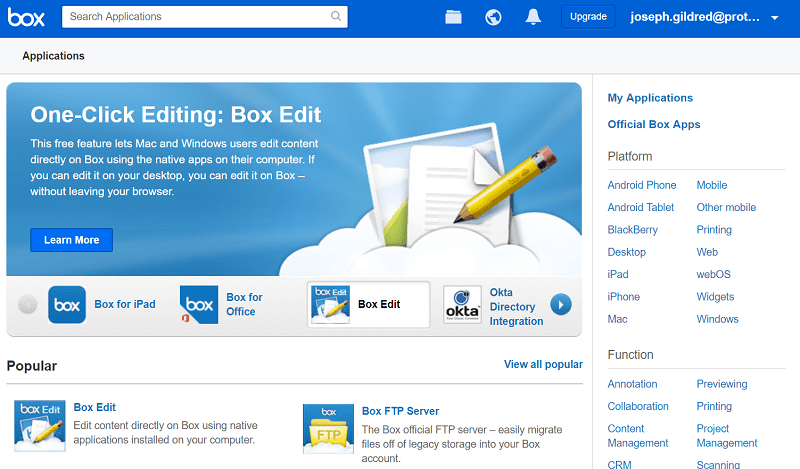
Можете да намерите конкретни приложения с помощта на полето за търсене или да разгледате опциите по категории, като пояснения, колаборация, редактиране и сигурност. В зависимост от вашите нужди, едно възможно предимство на Box пред Google Drive е, че има много повече приложения, предназначени за бизнес употреба.
Опциите включват .pdf редактори, софтуер за запис на разговори, приложения за управление на Agile-Scrum, софтуер за фактуриране и проследяване на задачи. Има твърде много приложения, за да ги назовем всички, но ето няколко забележителни:
- Adobe Acrobat: .pdf редактор
- Запис на 1-ви разговор: улавяне на телефонни разговори
- Agilewords: преглед и одобряване на документи
- AppCooker: управление на проекти за разработка на приложения
- BigMind Pro: събирайте идеи и мозъчна буря
- DocuSign: събиране на подписи
Изборът между Google Drive и Box, когато става дума за приложения на трети страни, ще зависи от това кои приложения се нуждаете и какво правите за работа. Като общо правило – акцентът върху общото – библиотеката с приложения на Google е по-подходяща за фрийлансъри и студенти, докато библиотеката на Box работи най-добре за комплекта с бели якички.
Ние сме на страната на Google, тъй като смятаме, че повече хора ще намерят стойност в колекцията му от приложения, но се чувстват свободни да не се съгласят на глас. Предлагаме ви да създадете безплатни акаунти с двете услуги, за да проверите опциите за себе си.
Ако установите, че и Google Drive, и Box имат приложения, които харесвате, можете да ги управлявате заедно с помощта на мулти-облачен инструмент за управление, като Otixo (прочетете нашия преглед на Otixo).
Кръг: Точка за приложения на трети страни за Google Drive
4
Синхронизиране на файлове
Повечето облачни инструменти за съхранение ви позволяват да синхронизирате файлове на устройства. Като служи като посредник между крайните точки, можете да редактирате файл на едно устройство и да видите тези редакции отразени на друго малко след това. В идеалния случай „за кратко“ означава близо до реално време, но някои услуги за съхранение в облак се синхронизират по-бързо от други.
Google Drive и Box следват познатия модел на папка за синхронизиране, усъвършенстван от Dropbox: инсталирайте настолен клиент и ще се създаде свързана с облака папка във вашата файлова система. Всички файлове или папки, поставени в тази папка, се изпращат в облака, след което се разпространяват до всяко друго устройство с клиент за синхронизиране, свързан с вашия акаунт за съхранение.
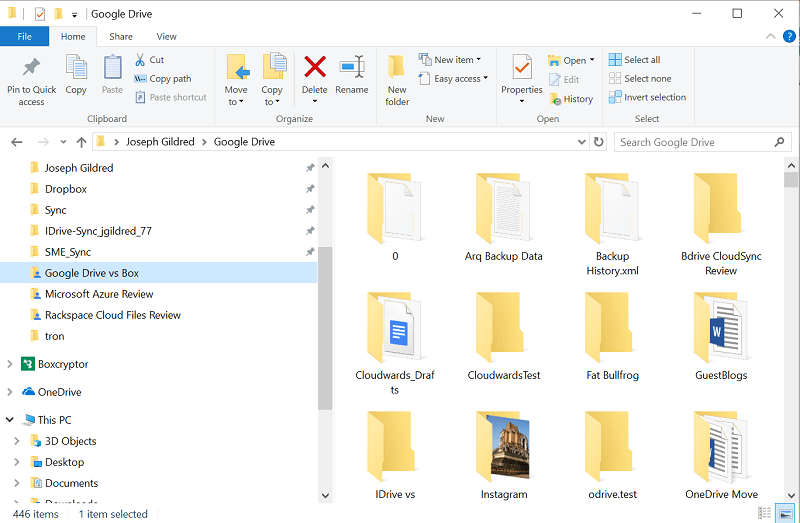
Нито Google Drive, нито Box скоростта на синхронизиране на дросела. Качванията и изтеглянията трябва да зависят от качеството на вашата интернет връзка. Въпреки това, в тестовете, проведени за нашите прегледи, Google Drive последователно извършваше по-бързо качване на файлове, докато изтеглянията за двете услуги бяха приблизително еднакви..
| Google Диск: | 10:47 | 04:55 |
| Box Business: | 16:00 | 05:10 |
Box също не може да обработва файлове, по-големи от 5 GB, и това е само ако сте абонат на фирма или предприятие. По-евтините абонаменти имат ограничение от 2 GB и безплатният план на Box е ограничен до 250 MB. Google Drive ви позволява да качвате и синхронизирате файлове до 5TB.
Google Drive има ограничение за синхронизиране от 750 GB на ден, след което ще бъдете блокирани да качвате повече файлове до следващия ден (ако имате файл, по-голям от 750 GB, ще завърши качването, преди да отрежете).
За да използвате облачно хранилище, за да освободите място на твърдия диск, трябва да можете да изключите синхронизирането, тъй като това е механизъм, който разчита на съхранение на файлове в облака и на вашия компютър. Google Drive и Box имат селективна функция за синхронизиране, която ви позволява да правите точно това.
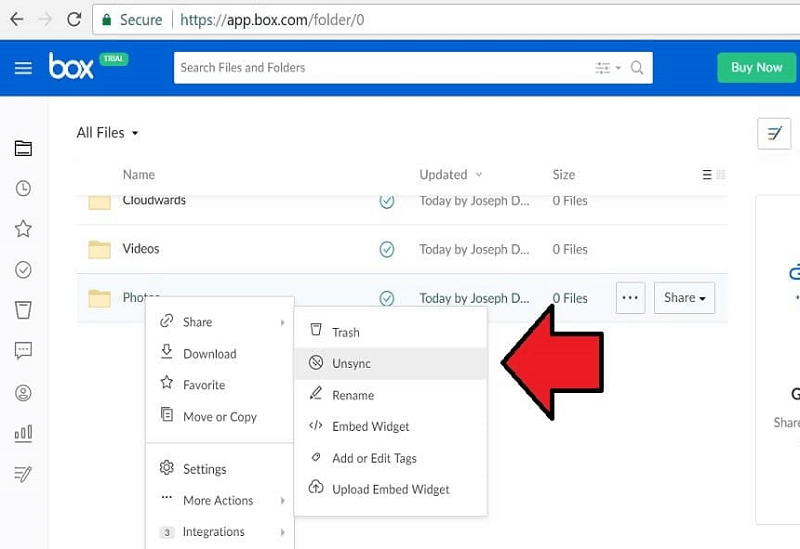
И двете услуги ви позволяват да зададете ограничения за качване и изтегляне на честотна лента. Задаването на ограничения ще забави синхронизирането надолу, но също така ще спести компютърни ресурси за други задачи, като гледане на видеоклипове в YouTube YouTube канал.
Като цяло и двете услуги за съхранение в облак вършат приемлива работа за синхронизиране на файлове, въпреки че нито един от тях не е най-добрият списък за облачно съхранение за синхронизиране. Ние даваме ким на Google за поддържане на по-големи размери на файлове и по-добри резултати при качване на файлове.
Кръг: Точка за синхронизиране на файлове за Google Drive
5
Сътрудничество
Потенциалът на облачното хранилище да стимулира съвместни усилия е нещо, от което Google Drive и Box се възползват, както и всеки друг доставчик, с изключение на Egnyte Connect, услуга, която включва някои удобни функции за управление на задачи (прочетете нашия преглед на Egnyte Connect).
Централно значение за сътрудничеството с Google Drive или Box са споделянето на файлове и папки, функция, която разчита на създаването на уеб връзки, които другите могат да използват за достъп до съдържанието ви.
Имаме отделна статия за най-доброто облачно хранилище за споделяне на файлове, която засяга някои от функциите за защита, които искаме да видим, за да заключим тези връзки, тъй като създаването на URL адреси за достъп до файлове може да бъде рискован бизнес. Гугъл на повечето от тях; Кутия не.
Споделянето на съдържание от Google Drive е лесно: щракнете с десния бутон върху папката или файла и кликнете върху „споделяне“.
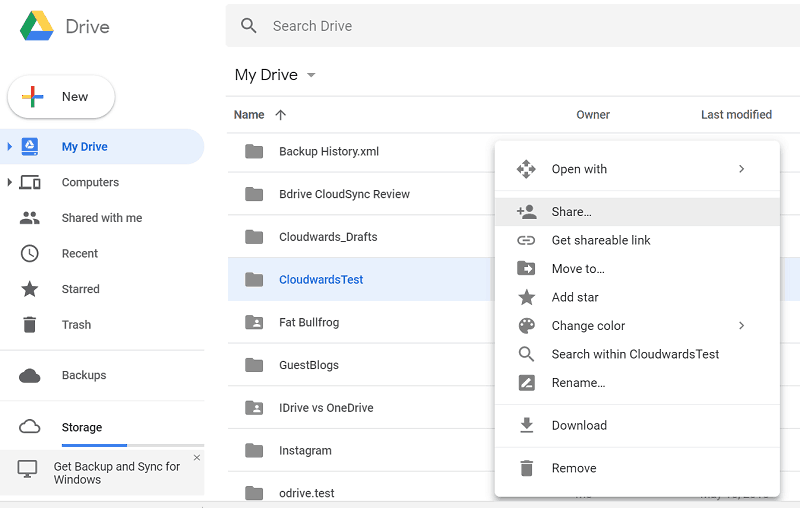
Когато споделяте съдържание, можете да поканите други по имейл адрес или да създадете споделена връзка, която може да бъде публикувана в акаунт в социални медии, Slack канал или другаде. Връзките към Google Drive могат да бъдат ограничени с разрешения, с опции само за преглед, редактиране и коментиране.
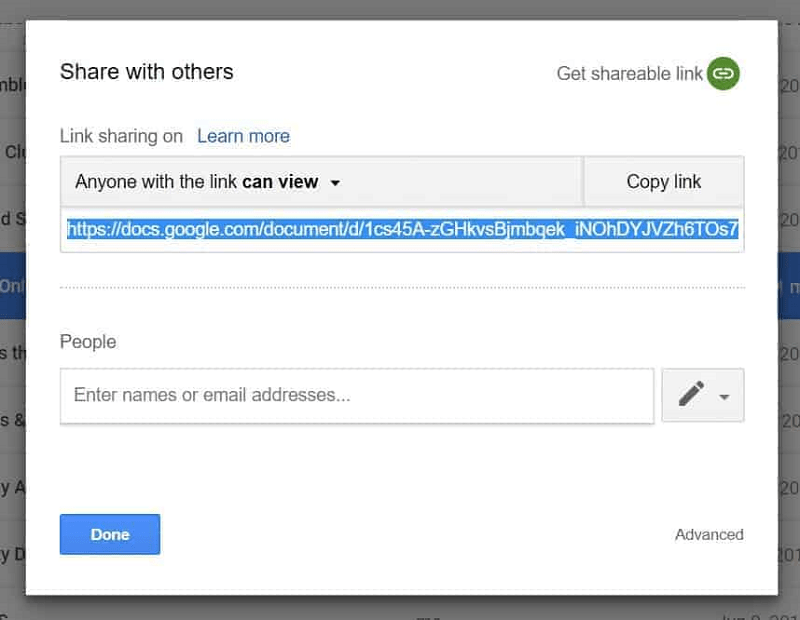
Харесваме настройките на разрешенията, но бихме искали да видим защита на паролата и срокове на годност, за да запазим връзките далеч от нежеланите очи.
Box ви позволява да споделяте и чрез покани по имейл или връзки, но с повече настройки, за да гарантирате сигурността на връзката от Google Drive. Опциите включват защита на паролата, автоматично изтичане на връзката и отметка, която предотвратява изтеглянето на съдържание.
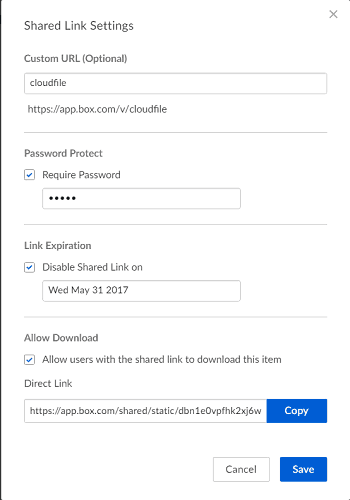
За абонатите на бизнес план Box включва функция „групи“, която ще ви позволи да прилагате разрешения за достъп до папки на няколко души наведнъж, например за отдел за редактиране или графичен дизайн.
Box Business има много повече функции за управление на потребителите, за да помогне при сътрудничеството. Те включват оставяне на връстници да синхронизират файлове на работния си плот и предотвратяване на сътрудничеството им с членове на негрупата.
Когато добавяте разрешения за папки с Box Business, има много повече възможности за избор от този, който ще намерите с Google Drive. Опциите включват:
- Съсобственик: Може да прави всичко, включително всички задачи на администратор
- Редактор: Може да прави всичко, освен да ограничи поканите
- Viewer Uploader: Основен потребител с възможности за качване
- Previewer Uploader: Ограничен потребител с възможности за качване
- Viewer: Основен потребител без възможности за качване
- Previewer: Ограничен потребител без възможности за качване
- Качител: Може да качва съдържание и да създава подпапки
Тези бонуси не са достъпни за потребители на Box Personal, но за тези, които търсят облачно хранилище, създадено за многопотребителски сътрудничества в бизнес настройка, Box лесно коства Google Drive.
Кръг: Точка за сътрудничество за Box Box
6
Окончателна присъда
Крайната таблица е включена и тя добавя до три кръга за Google Drive и два за Box.
Въпреки че ни харесва, че Box поддържа както Google Docs, така и Office Online и смятаме, че има по-добри функции за споделяне на файлове, Google Drive има по-полезно приложение за вземане на бележки, по-интересна колекция от интеграции на трети страни и синхронизира файлове по-гладко от Box.
Смятаме, че окончателното разделяне на кръга е вярно: повече хора ще открият, че Google Drive улеснява целите им за производителност от Box. Въпреки това разликата не е толкова широка, колкото може да очаквате, а за предприятията, жонглиращи голяма работна сила, ние твърдим, че Box Business предлага повече стойност.
Вие сте фен на Google Диск или предпочитате Box, за да свършите нещата? Споделете мислите си в коментарите по-долу и благодаря за четенето.

